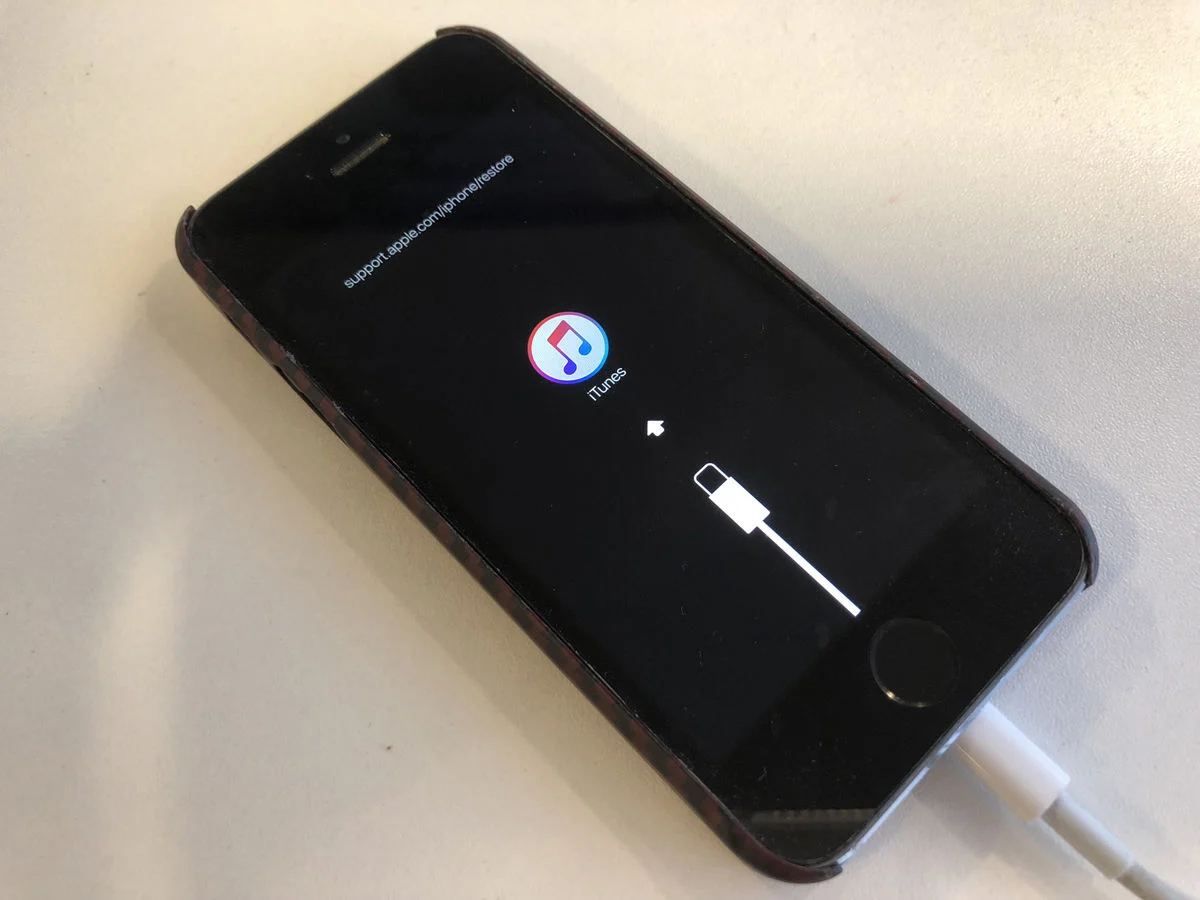
- هل من القانوني اختراق رمز مرور iPhone؟
- استعادة جهازك باستخدام وضع الاسترداد
- استخدام برنامج drfone
- كيف يقوم تطبيق drfone بإلغاء قفل أجهزة بدون فرمته؟
يعد نسيان أو فقد رمز المرور الخاص بجهاز الايفون أو الايباد (أو كلمة المرور الأبجدية الرقمية) موقفًا خطيرًا ، ولكنه ليس بالضرورة كارثيًا. في هذا البرنامج التعليمي ، نشرح كيفية “اختراق” أو تجاوز رمز المرور ، وتغييره: سيتعين عليك استعادة جهازك ، ومسح محتوياته ، ولكن على الأقل ستتمكن من استخدامه مرة أخرى.
إذا كانت لديك ثقة أكبر قليلاً – وسبب مشروع لرغبتك في الوصول إلى جهاز الايفون لم تحصل على رمزه – فهناك برنامج يمكنه المساعدة بطرق أكثر تعقيدًا. نناقش خياراتك هنا أيضًا.
أخيرًا ، نغطي أساسيات إزالة رمز المرور أو إعادة تعيينه بمجرد أن تتمكن من الوصول إلى جهاز iOS الخاص بك.
هل من القانوني اختراق رمز مرور الايفون؟
بشكل عام ، يتجه تجاوز رموز المرور نحو ما نسميه “القبعة السوداء” (أو الجانب المشكوك فيه قانونيًا) للدعم الفني ، لكن الكثير من الناس ينسون رموز المرور الخاصة بهم. في هذه الحالات ، ستحتاج إلى الالتفاف حول الرمز لاستخدام جهازك الخاص. لا شيء مراوغ في ذلك.
إذا كنت تقرأ هذه الصفحة لأنك سرقت جهاز الايفون ثم اكتشفت أنه مقفل ، فقد تم بالفعل إخطار الشرطة وهم في طريقهم أثناء حديثنا. حسنًا ، ربما لا ، لكنك لن تجد شيئًا يساعدك في هذه المقالة.
قم باستعادة جهازك باستخدام وضع الاسترداد
لتغيير رمز المرور على جهاز الايفون أو الايباد بالطريقة العادية ، فأنت بحاجة إلى رمز المرور الأصلي – والذي لا يساعد كثيرًا هنا. إذا لم يكن لديك رمز المرور ، فإن الاستعادة والبدء من جديد هو الحل الأفضل والأبسط. يؤدي هذا إلى إزالة بياناتك الشخصية ، ولكن إذا كان لديك نسخة احتياطية ، فيمكنك استعادتها وستكون جيدة مثل جديدة ، باستثناء أنها لم تعد محمية بواسطة رمز المرور.
تتطلب محاولة استعادة الجهاز من ايتونز إدخال رمز مرور ، ولكن يمكنك استعادته من Recovery Mode بدونه. يؤدي هذا إلى مسح الجهاز تمامًا وتثبيت أحدث إصدار من iOS من البداية.
لاحظ أنك ستحتاج إلى معرف حساب ابل وكلمة المرور اللذين تم استخدامهما في الأصل لإعداد الجهاز. هذه هي كلمة المرور لمعرف ابل ، بالطبع ، بدلاً من رمز المرور للجهاز – إنهما شيئان منفصلان.
اتبع هذه الخطوات لاستعادة جهاز الايباد أو الايفون من Recovery Mode هذه الطريقه ستؤدي الى حذف جميع محتويات جهازك:
- اشحن الجهاز حتى 20 بالمائة على الأقل.
- على جهاز Mac أو الكمبيوتر الشخصي ، أغلق iTunes إذا كان مفتوحًا. قم بتوصيل جهاز iPhone أو iPad ، والآن (أعد) افتح iTunes ، على افتراض أنه لا يقوم بذلك تلقائيًا.
- الآن فرض إعادة تشغيل iDevice الخاص بك.
- (إذا كان رقم 8 أو 8 Plus ، أو أي iPhone بدون زر الصفحة الرئيسية ، فاضغط على رفع مستوى الصوت وحرره ، ثم اضغط مع الاستمرار على زر الطاقة حتى ترى شاشة الاتصال بـ الايتونز الموضحة أعلاه.
- ايفون 7 أو 7 بلس ، استمر في خفض مستوى الصوت وزر الطاقة في نفس الوقت ، حتى ترى شاشة ايتونز. بالنسبة لأي جهاز iDevice آخر ، يجب أن تضغط على زري الصفحة الرئيسية والطاقة في نفس الوقت.)
- ستحصل الآن على خيار الاستعادة أو التحديث – يستغرق الأخير وقتًا أطول قليلاً لأنه يقوم بتنزيل أحدث برامج iOS ، ولكن يجب أن يقوم أي منهما بالخدعة.
- قم بإعداد جهازك.
لاحظ أن ما ورد أعلاه ينطبق على macOS Mojave والإصدارات الأقدم. إذا قمت بالترقية إلى Catalina ، فستتم إزالة ايتونز من نظامك وستستخدم Finder بدلاً من ذلك.
سيتم الآن تشغيل جهازك كما كان من قبل ولكن بدون رمز مرور. قد تتم مطالبتك بإدخال معرف ابل الخاص بك ، بناءً على إصدار iOS الذي تقوم بتشغيله.
إذا قمت بتعيين رمز مرور وكنت تتطلع إلى إزالته تمامًا ، بعد الوصول إلى جهاز iOS الخاص بك ، فانتقل ببساطة إلى الإعدادات> معرف اللمس ورمز المرور (أو معرف الوجه ورمز المرور) ، ثم انقر فوق “إيقاف تشغيل رمز المرور”.